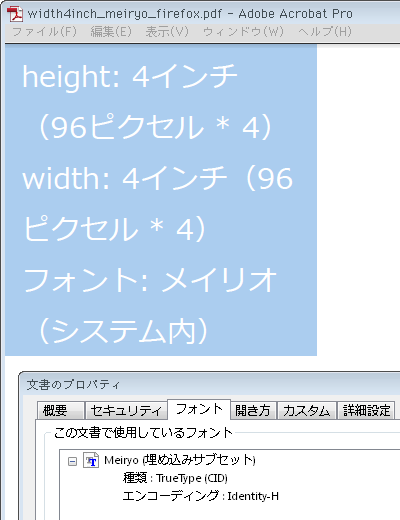
Contents
- 実行環境、テスト用
Web コンテンツ - ブラウザ上の表示、出力設定
- 結果
- 感想
実行環境、テスト用
• •
•
| ファイル名 | ボックス横幅 | フォント(文字サイズ : 36px) |
|---|---|---|
| width4inch_meiryo.html | 96px * 4 | メイリオ |
| width8inch_ricty.html | 96px * 8 | Ricty Diminished Discord(ショートカットでインストール) |
| width10inch_noto.html | 96px * 10 | Noto Sans Japanes (Web Font) » |
ブラウザ上の表示、出力設定
下は昨日の再掲で、3
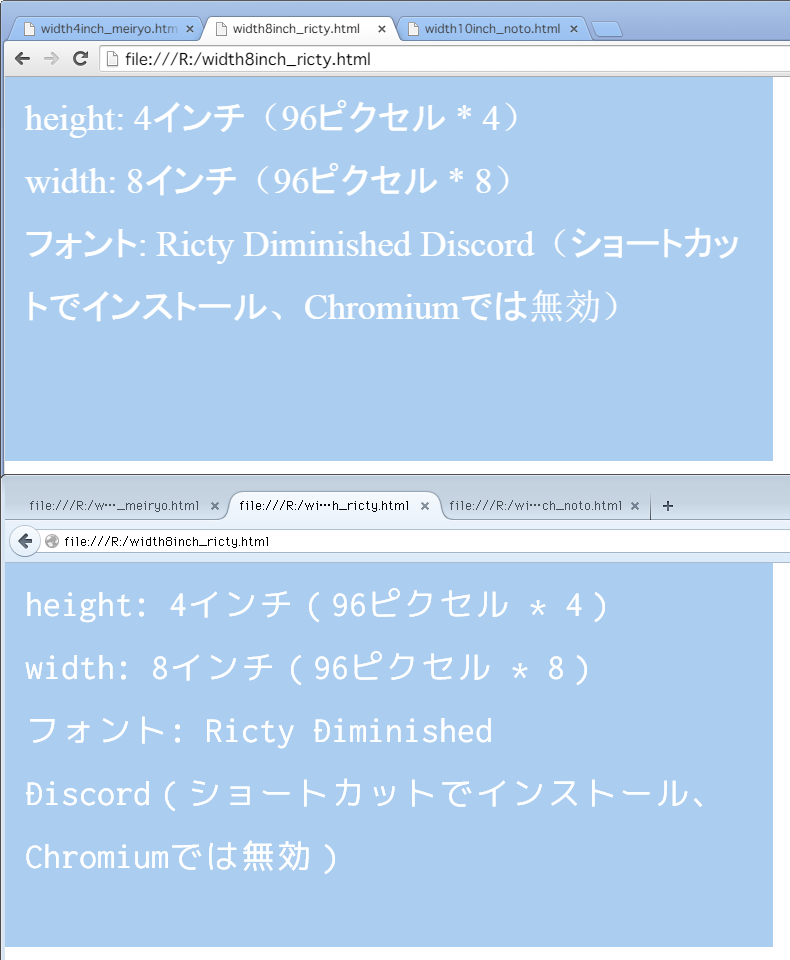

各


結果
出力された| 元HTML | ①Chromium単独 | ②Chromium+Acrobat | ③Firefox+Acrobat |
|---|---|---|---|
| width4inch_meiryo.html | ↗ | ↗ | ↗ |
| width8inch_ricty.html | ↗ | ↗ | ↗ |
| width10inch_noto.html0 | ↗ | ↗ | ↗ |
出力された
| 元HTML | ①Chromium単独 | ②Chromium+Acrobat | ③Firefox+Acrobat |
|---|---|---|---|
| メイリオ(システム内) | 埋め込み | アウトライン | 埋め込み |
| Ricty(ショートカット) | (表示自体できず) | (表示自体できず) | 埋め込み |
| Noto(Web | 非埋め込み | アウトライン | アウトライン |
この結果からは、Firefox+Acrobat
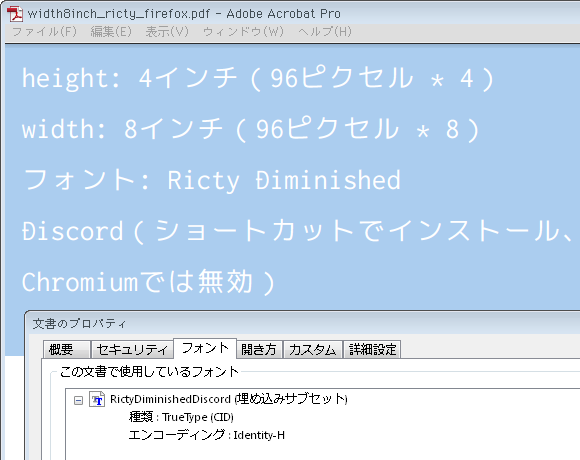
感想
1) システムフォルダにインストールしたメイリオを使う場合、表示についてはどの2) ショートカットで入れたフォントで
3) Web
意外だったのは

4) そもそも、同じ

